แต่ในบทความนี้ผมจะแนะนำวิธีการดาวน์โหลดไฟล์ ISO มาเก็บไว้ใน VMware เลย โดยใช้ Command Line Interface (CLI) ของ VMware ครับ วิธีการมีดังต่อไปนี้ครับ
1. เปิดให้รีโมท SSH เข้า VMware ได้
ทำบนหน้าจอล๊อกอินของ VMware เลยนะครับ ไม่สามารถทำบนโปรแกรม VMware vSphere Client ได้ ให้ดูจากบทความนี้ เซ็ต IP Address ให้ VMware ESXi และเปิดให้รีโมททาง SSH ข้อ 10 ครับ
2. ใช้โปรแกรม SSH Client อะไรก็ได้ เช่น Putty, Bitvise, SecureCRT รีโมทเข้า VMware
ผมใช้โปรแกรม SecureCRT ครับ
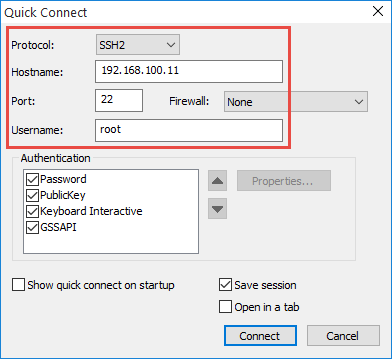
เจอข้อความแบบนี้ กด No ครับ
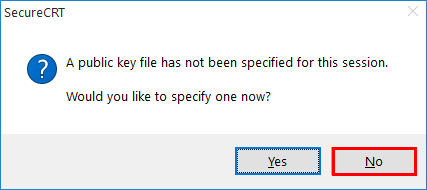
ใส่พาสเวอร์ด อันเดียวกับที่เราใช้ล๊อกอินด้วย VMware vSphere Client นั่นแหล่ะครับ แล้วกด OK
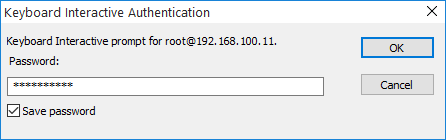
จะได้หน้าจอ CLI ของ VMware ESXi ตามรูปครับ จะเห็นพร้อมท์ CLI ซึ่งเราสามารถใช้คำสั่งบน Linux ได้ และใช้คำสั่งเฉพาะของ VMware ESXi ได้
- โค้ด: เลือกทั้งหมด
The time and date of this login have been sent to the system logs.
VMware offers supported, powerful system administration tools. Please
see www.vmware.com/go/sysadmintools for details.
The ESXi Shell can be disabled by an administrative user. See the
vSphere Security documentation for more information.
[root@ESXi:~]
4. ก๊อบลิ้งค์ URL ของไฟล์ ISO ที่จะดาวน์โหลด
สมมติว่าผมจะดาวน์โหลดไฟล์ ISO ของ Debian ลิ้งค์ที่ผมก๊อบมาเป็นแบบนี้
- โค้ด: เลือกทั้งหมด
http://mirror.ku.ac.th/debian-cd/8.5.0/amd64/iso-dvd/debian-8.5.0-amd64-DVD-1.iso
5. ที่ CLI ของ VMware ESXi ให้เปลี่ยนโฟลเดอร์ไปยัง datastore1
- โค้ด: เลือกทั้งหมด
cd vmfs/volumes/datastore1
ถ้าจะสร้างโฟลเดอร์ใหม่ชื่อ iso ให้พิมพ์คำสั่งนี้
- โค้ด: เลือกทั้งหมด
mkdir iso
เปลี่ยนโฟลเดอร์ไปยัง iso
- โค้ด: เลือกทั้งหมด
cd iso
เริ่มดาวน์โหลดไฟล์ ISO ใช้คำสั่ง wget
- โค้ด: เลือกทั้งหมด
wget http://mirror.ku.ac.th/debian-cd/8.5.0/amd64/iso-dvd/debian-8.5.0-amd64-DVD-1.iso
รอจนดาวน์โหลดเสร็จ เราก็จะมีไฟล์ Debian ISO ไว้ติดตั้ง Debian แล้วครับ
ออกจาก ESXi CLI พิมพ์คำสั่ง exit ครับ
- โค้ด: เลือกทั้งหมด
exit
บทความที่เกี่ยวข้อง
เปิดบริการ อบรม Elastix ด้วยคอร์สพิเศษ ให้ติดตั้ง คอนฟิกคล่อง ใช้งานคล่อง ได้ใน 3 วัน
เซ็ต IP Address ให้ VMware ESXi และเปิดให้รีโมททาง SSH
ทำให้ Virtual Machine สตาร์ทอัตโนมัติเมื่อเปิด ESXi
ใส่ License Key ให้ ESXi
ติดตั้ง VMware vSphere Client
ติดตั้ง Guess Operating System (CentOS-Elastix) บน Virtual Machine
อัพโหลดไฟล์ ISO ของ Guess Operating System ไปเก็บไว้ใน VMware
ติดตั้ง VMware ESXi
เทคนิคการชัทดาวน์ Virtual Machine
เทคนิคการเพิ่มการ์ดแลน (พอร์ตแลน) ให้ VMware ESXi
เซ็ต IP Address และเปิดให้รีโมทเข้า VMware ESXi ด้วย SSH
เทคนิคการติดตั้ง Guest Operating System จากแผ่น CD/DVD/
เทคนิคการดาวน์โหลดไฟล์ ISO ด้วย VMware ESXi CLI
